Hogyan hozzunk létre egy indítható USB flash meghajtót Windows 7-re

Rengeteg cikk található az interneten, hogyan hozhat létre bootolható USB flash meghajtót Windows 7-re, de ezek közül néhány elavult vagy egyszerűen nem működik. Szeretnék szétszerelni veled néhány bevált módszert, amelyek tényleg működnek, csak a valódi munkalehetőségeket fogjuk figyelembe venni.
Jellemzők: A Microsoft Windows 7 USB / DVD segédprogramjának segédprogramja lehetővé teszi, hogy hozzon létre egy indítható USB flash meghajtót vagy DVD-t.
Ez a módszer az egyik legegyszerűbb. Elég olyan programot letölteni, amely lehetővé teszi, hogy létrehozzon egy indítható USB flash meghajtót egy ISO képből, amelyben minden lépésről lépésre történik. És a legfontosabb dolog ez a program, hogy lehetővé teszi, hogy hozzon létre egy indítható USB flash meghajtó minden operációs rendszer (Starter, Home, Professinal, Ultimate)
Egy bootolható USB flash meghajtó létrehozása az iso-ról:
1. iso operációs rendszer kép ablakok 7
2. Windows 7 USB / DVD letöltő eszköz
3. A flash meghajtó 4 GB vagy annál nagyobb térfogatban. Az USB flash meghajtót NTFS formátumban kell formázni (formázás előtt át kell adnia a szükséges adatokat az USB flash meghajtóról a merevlemezre)
Annak érdekében, hogy létrehozzunk egy bootolható USB flash meghajtót az iso képből, telepítsük a letöltött programot a számítógépünkre:
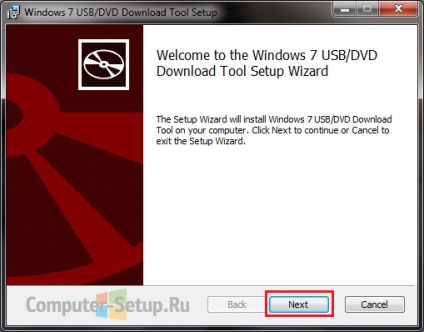
Lépés 1. Csatlakoztassa az USB flash meghajtót a számítógéphez. Letiltja a víruskeresőt. Futtassa a telepített programot (rendszergazdai jogosultságokkal), és értsük meg, hogyan működik. A program megjelenő ablakában meg kell adnunk a Windows 7 telepítőképét, amint az a képen látható:
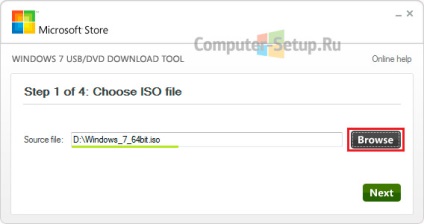
2. lépés. A következő ablakban válassza ki a kívánt eredményt USB vagy DVD, esetünkben - USB eszköz:
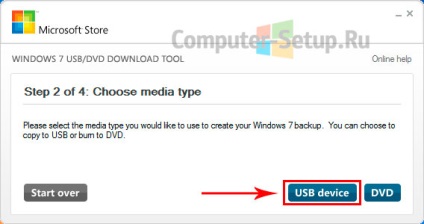
3. lépés: A legördülő menüből válassza ki a kívánt flash meghajtót:
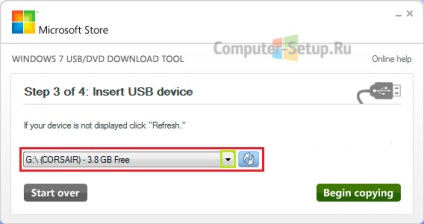
A következő ablakban a program megerősítést kér, hogy törölje az összes adatot az USB flash meghajtóról:
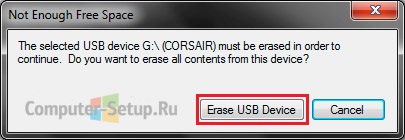
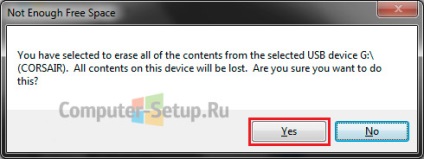
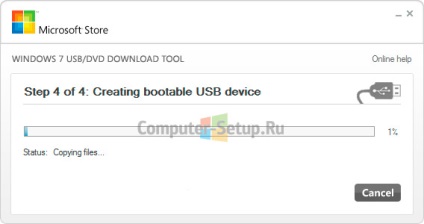
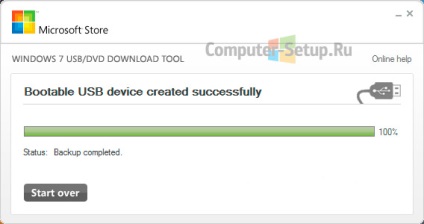
Ez minden! Egyáltalán nem nehéz létrehozni egy indítható USB flash meghajtót Windows 7-hez. Meg kell tisztelnem a Microsoftnak ezt a segédprogramot!
Hogyan hozzunk létre egy bootolható USB flash meghajtót Windows 7-hez az UltraISO-val
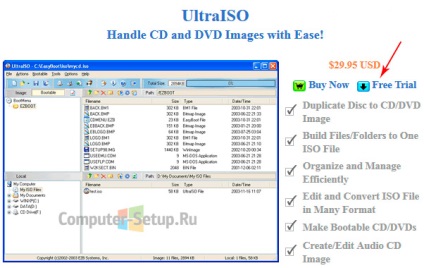
1. lépés: Miután letöltötte, telepítette, kattintson a Start menüre. megtalálja a telepített UltraISO programokat, jobb egérgombbal kattintson a rendszergazdaként való futtatásra.
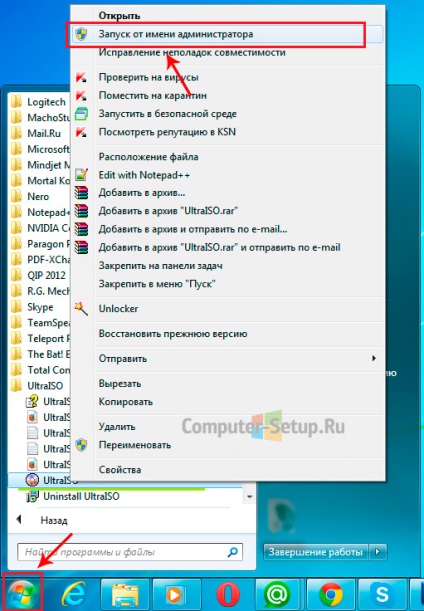
Lépés 2. Kattintson a File - Open gombra. adja meg ISO-képét az operációs rendszer Windows 7:
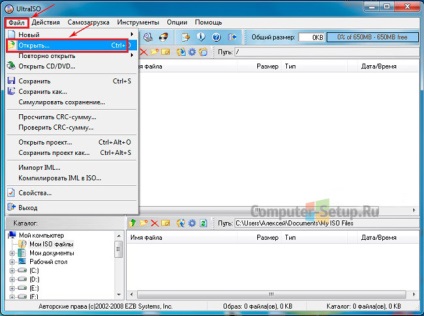
3. lépés: Miután megadta a képet, kattintson a Boot -> Hard Disk Image mentése gombra. mint az alábbi képen:

4. lépés: A megnyíló ablakban a legördülő menüvel ellentétes lemezmeghajtóval válassza ki az USB flash meghajtót a felvételi módszerrel ellentétben, válassza az USB-HDD + lehetőséget. és kattintson a formátumra a flash meghajtó előkészítéséhez - formázza meg (mentse el a szükséges adatokat a flash meghajtón, mivel azok törlődnek.), mint a képen:
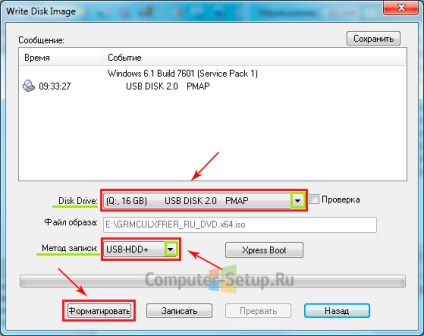
A Formázás ablakban válassza ki a File System - NTFS fájlt, majd kattintson a Start gombra:

A program megkéri, hogy erősítse meg, hogy törölni kívánja az összes adatot a cserélhető adathordozóról:

Miután a formázási folyamat sikeresen végrehajtásra került, megjelenik egy ablak, amelyben az OK gombra kattint:

5. lépés A formázás után elkezdheti a fájlok másolását az USB flash meghajtóra, és indíthatóvá teheti azt, de ellenőriznie kell, hogy a flash meghajtó be van-e jelölve. és volt egy rögzítési módszer - USB-HDD +. és kattintson a Rekord:
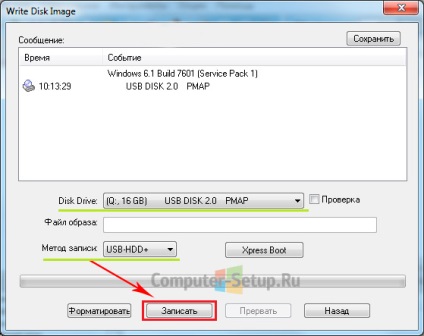
A felvételi folyamat elindul:
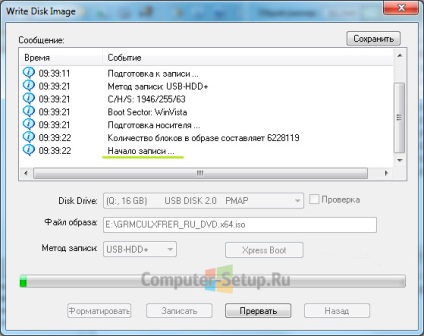
Amikor a másolás befejeződött, megjelenik az üzenet:

Ez az egész, hogyan lehet létrehozni a bootolható USB flash meghajtót Windows 7 UltraISO, rájöttünk.
Ajánlott olvasmány: